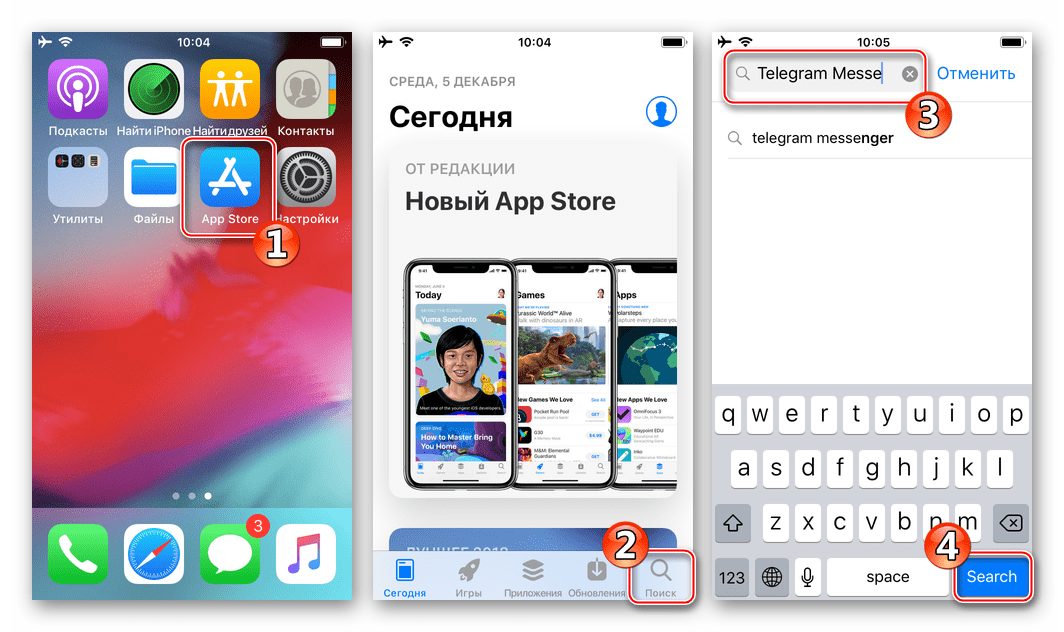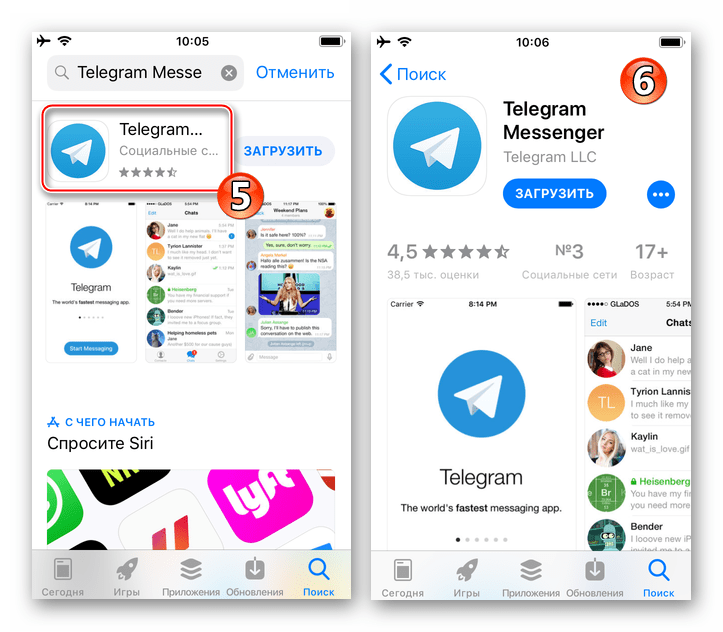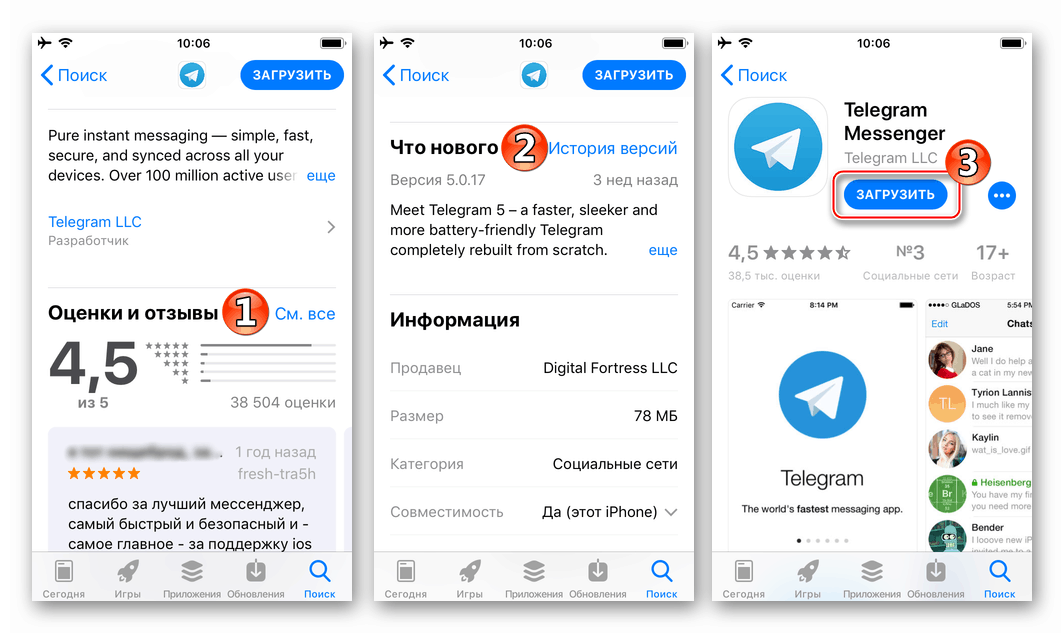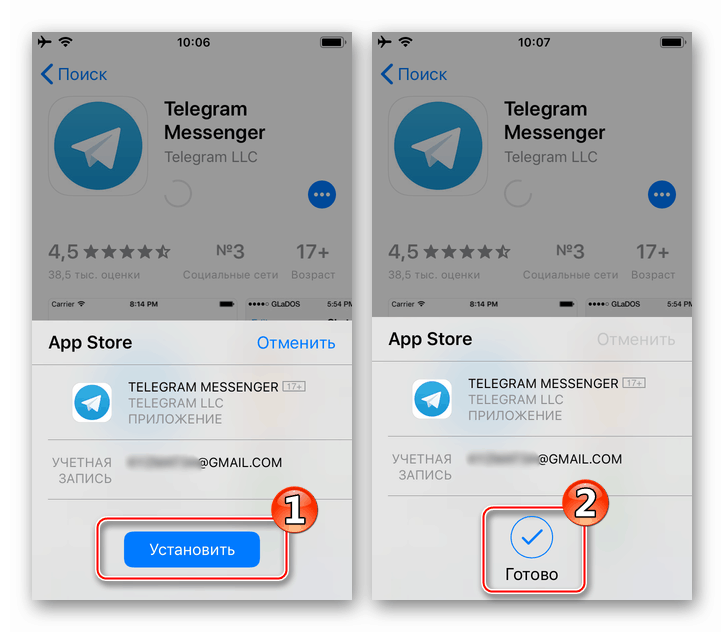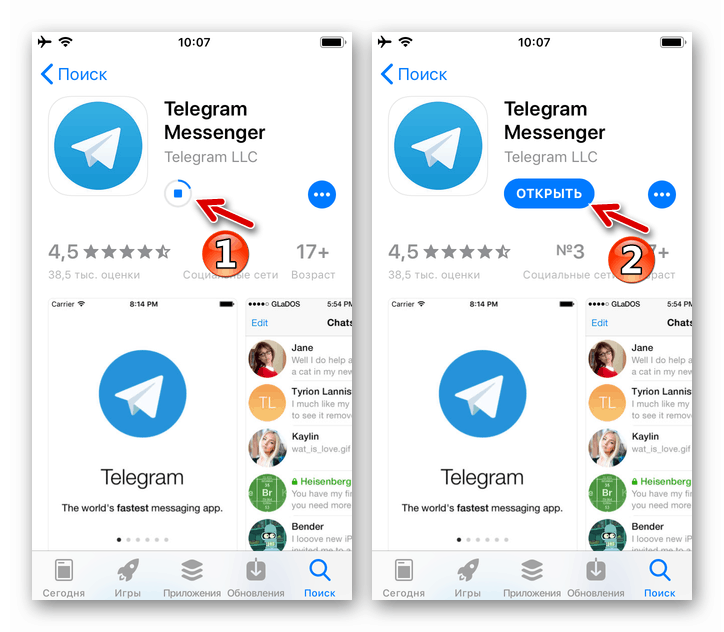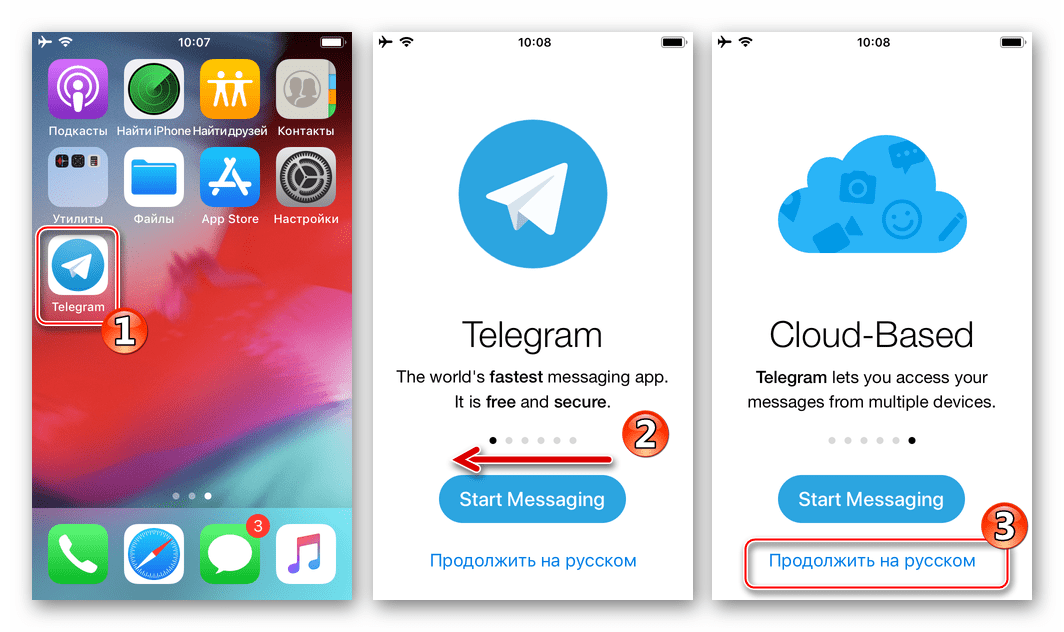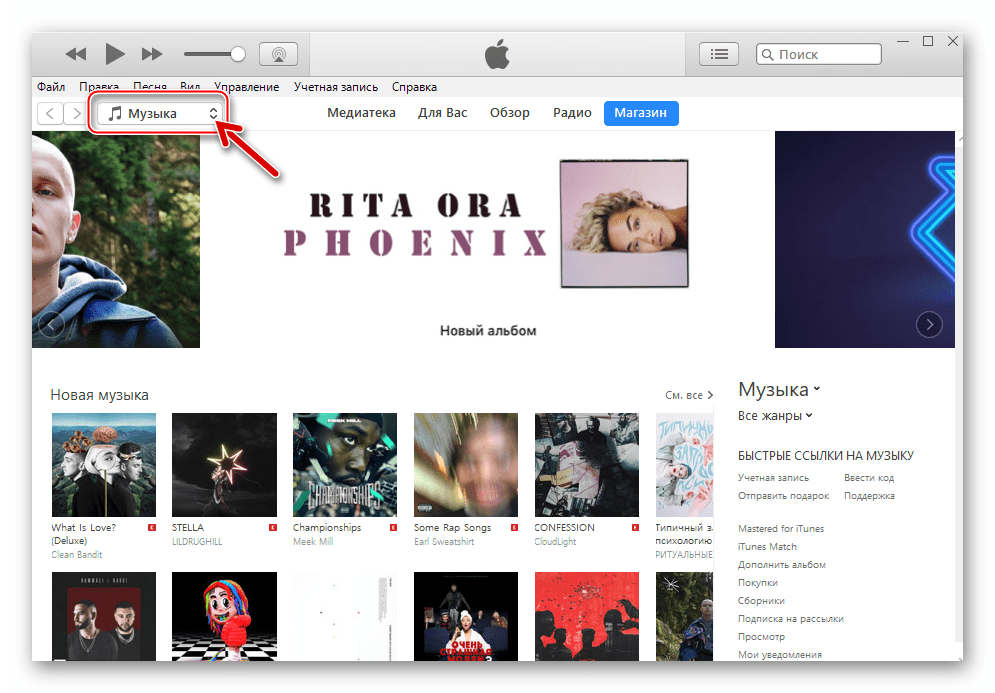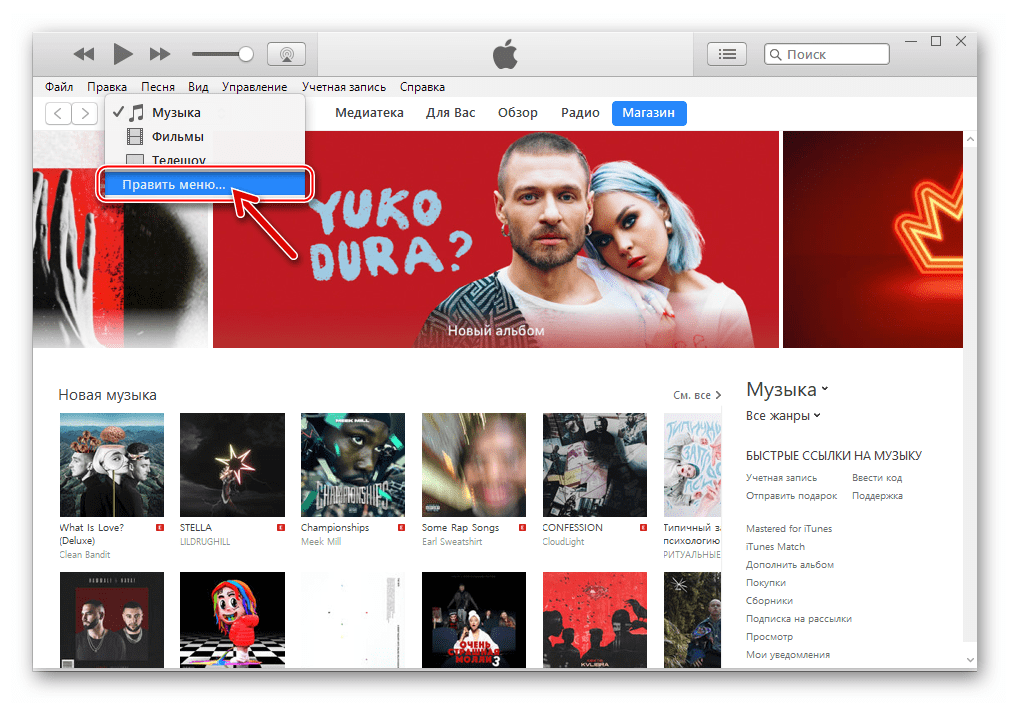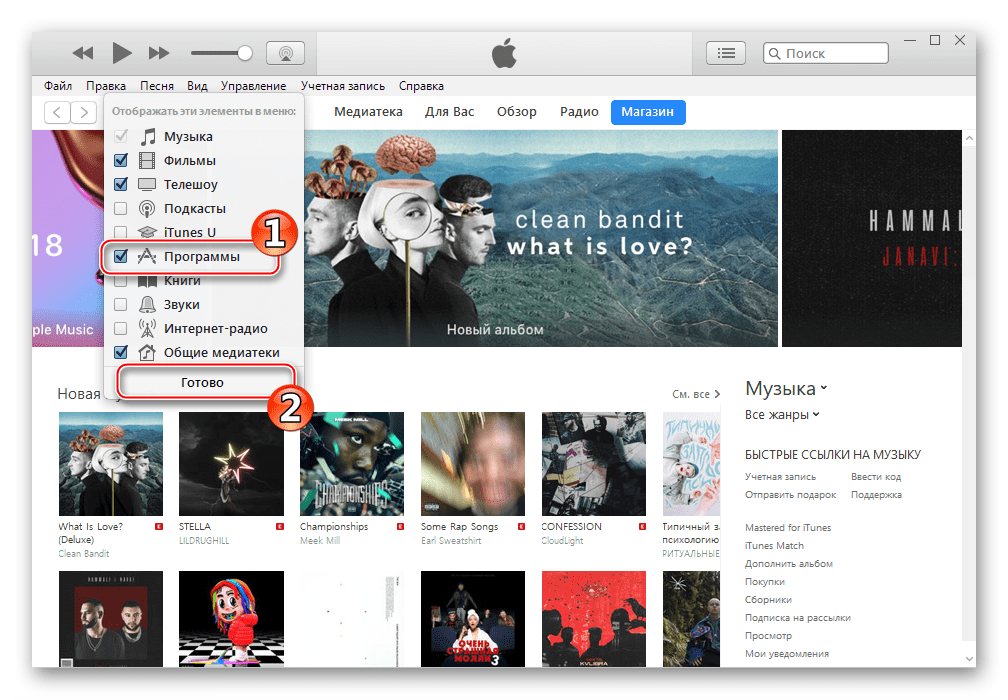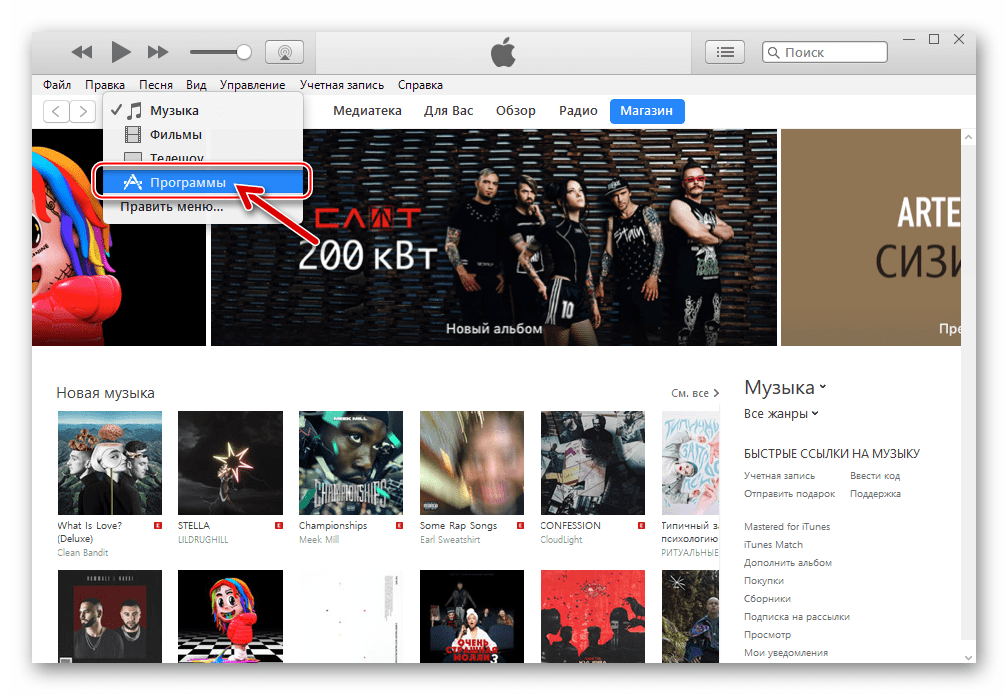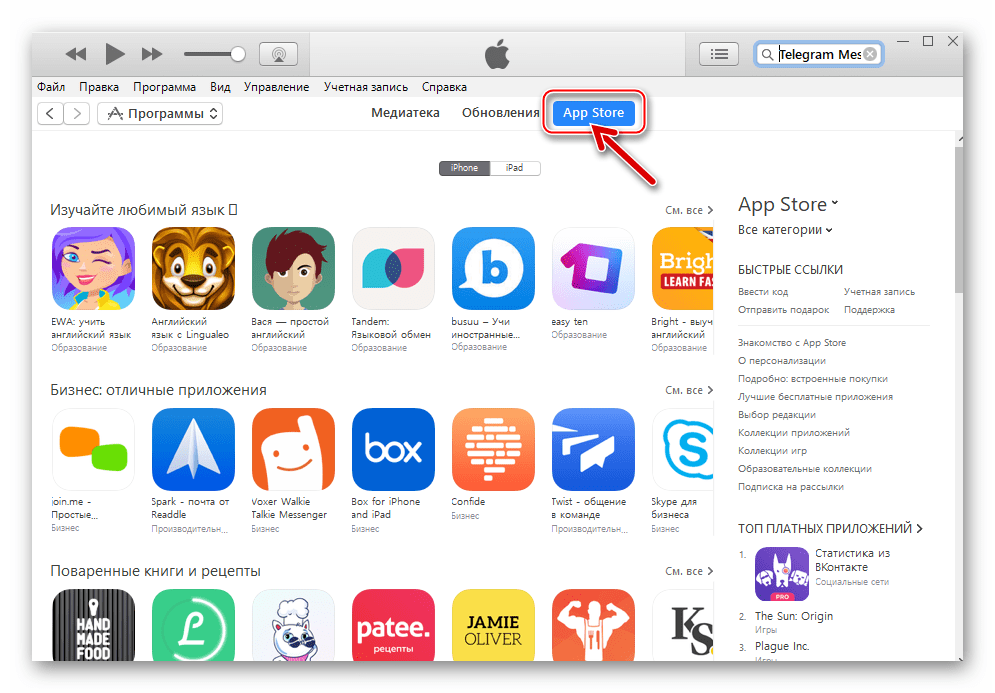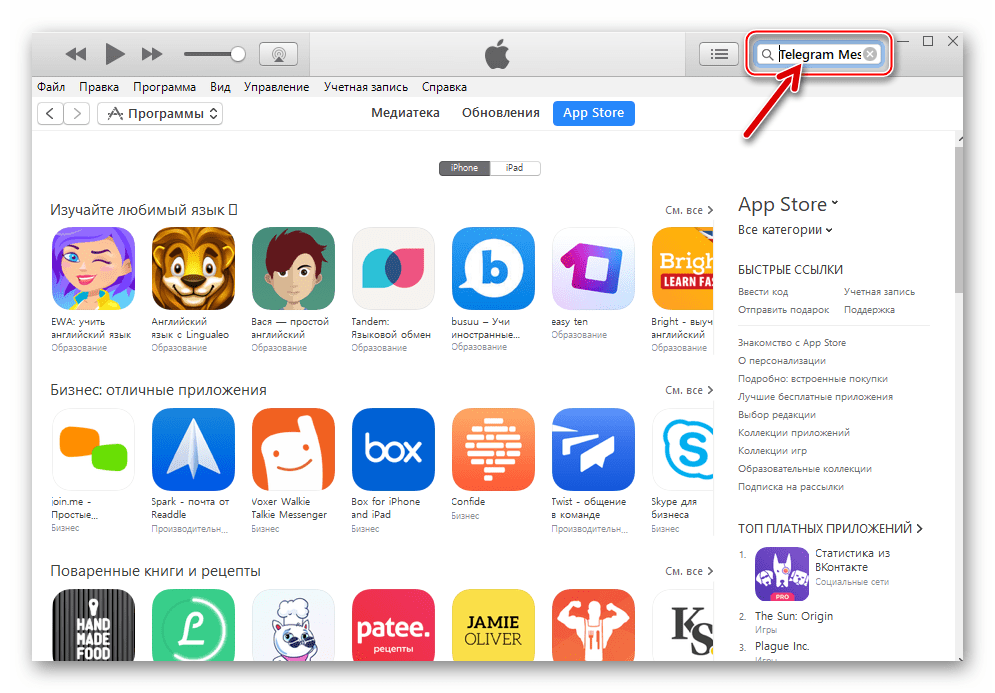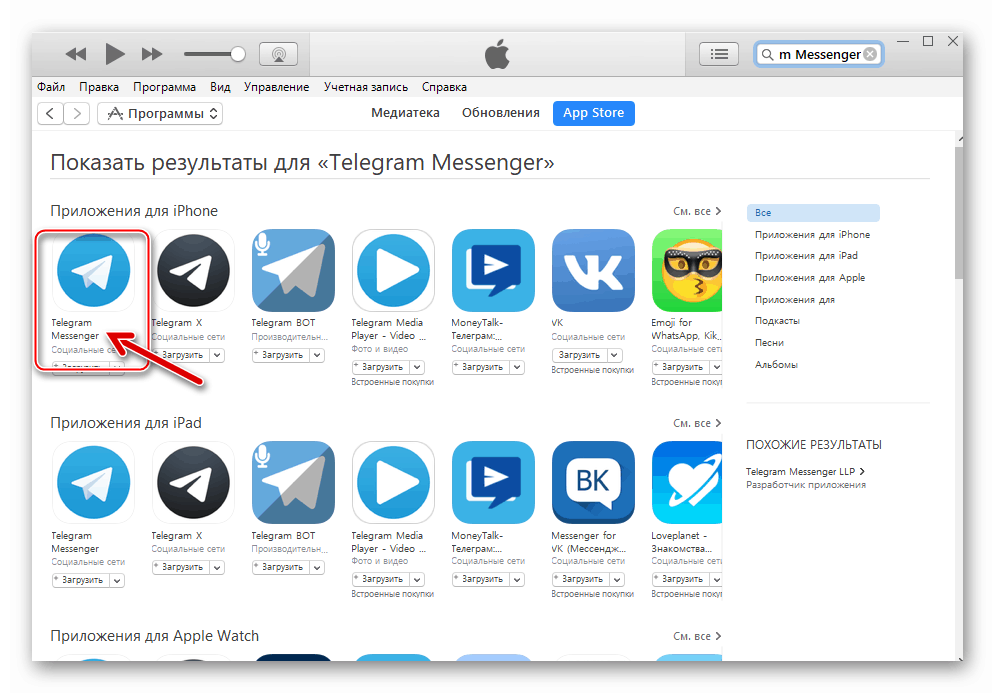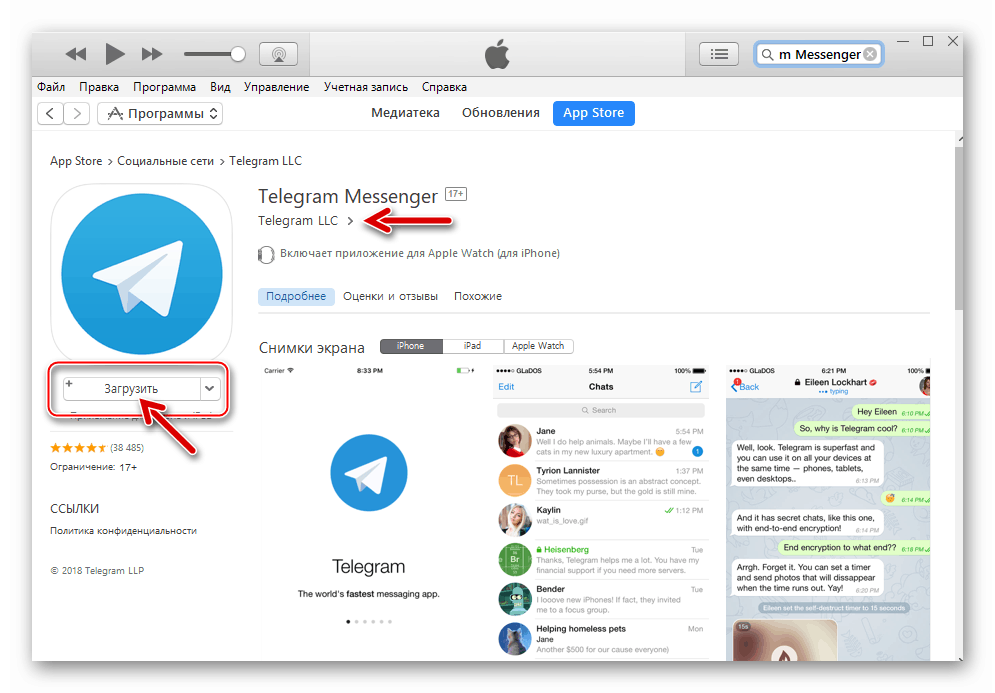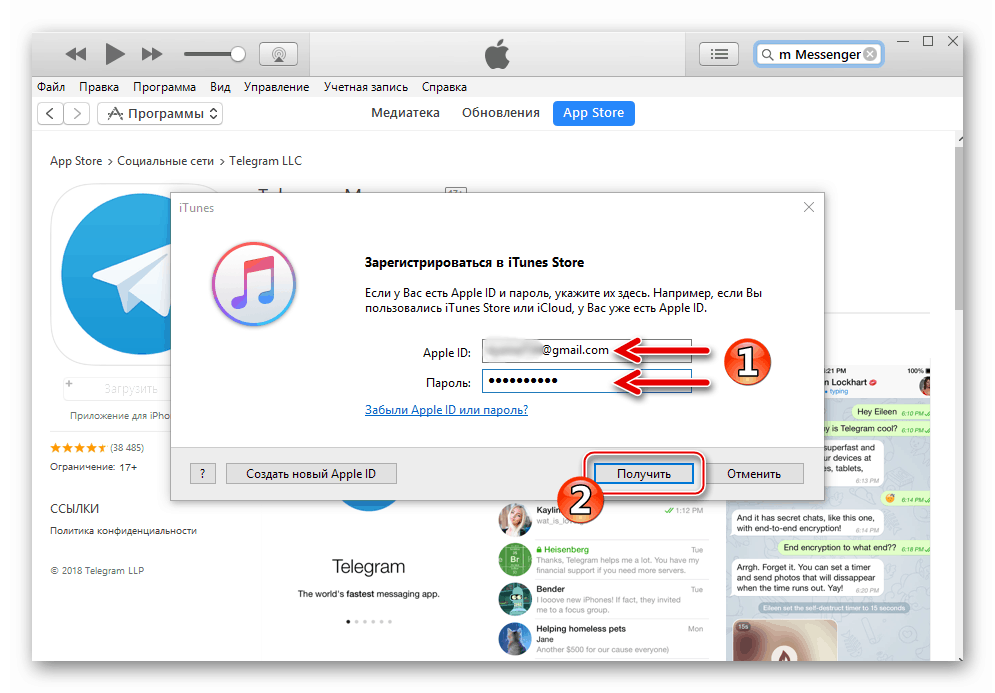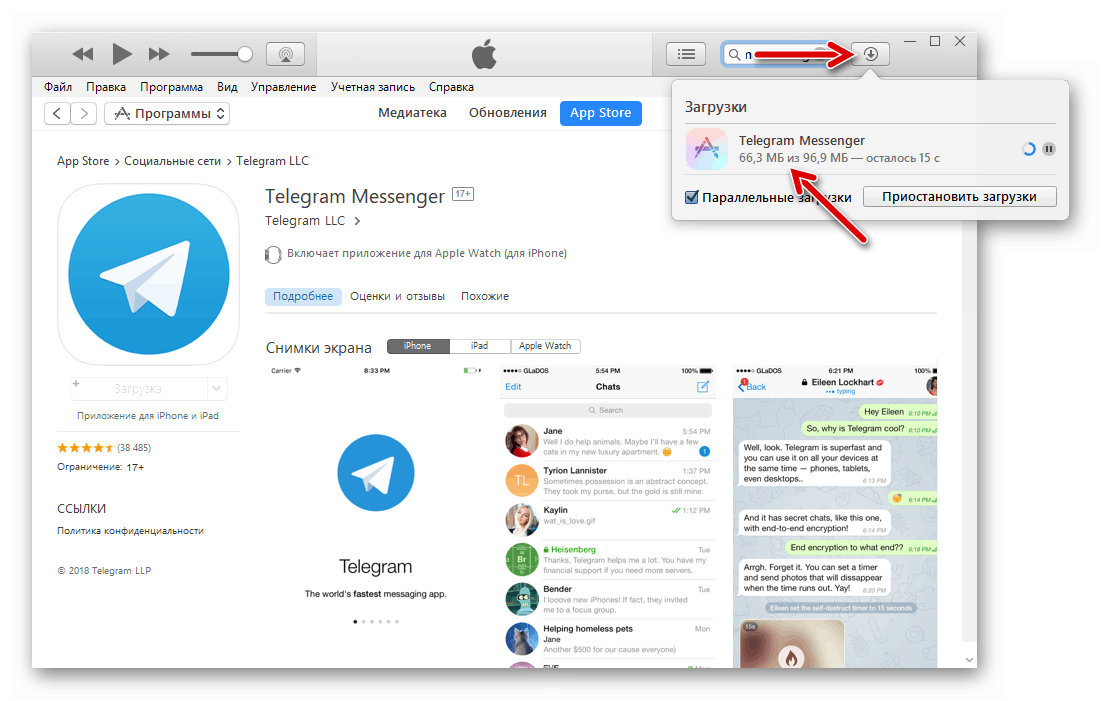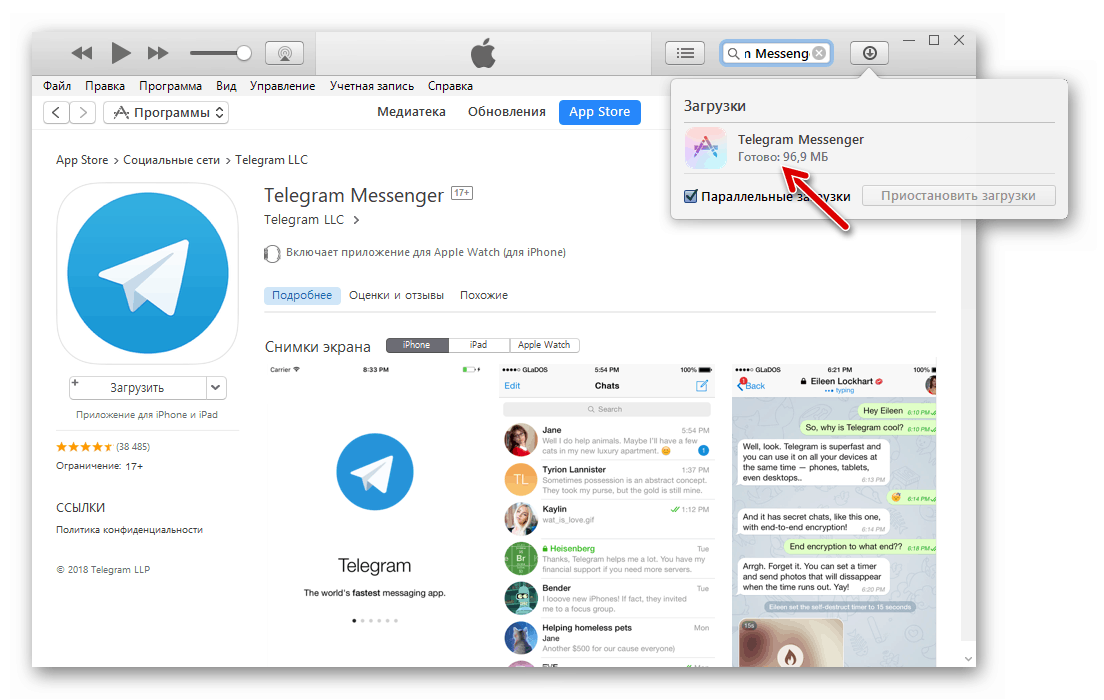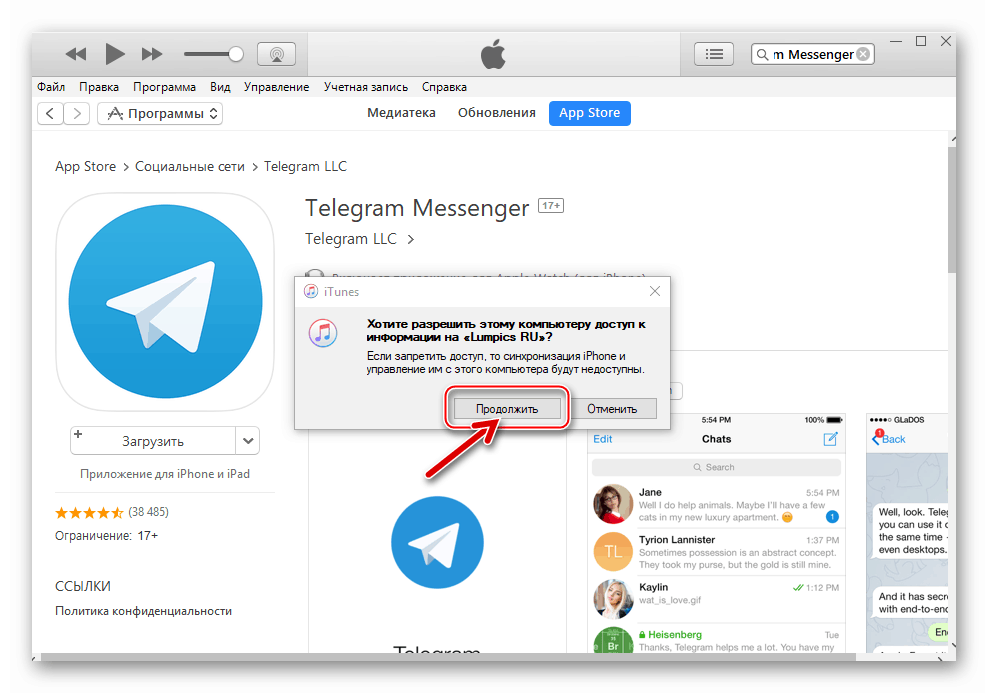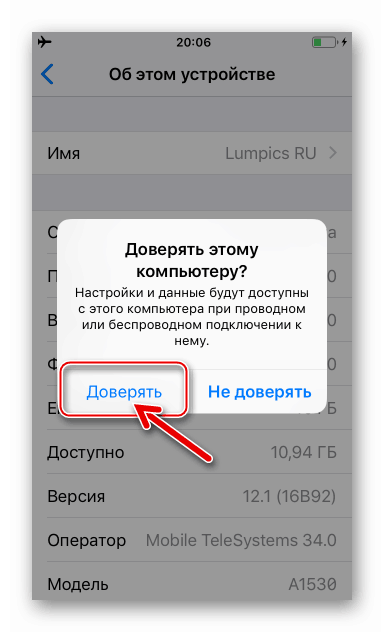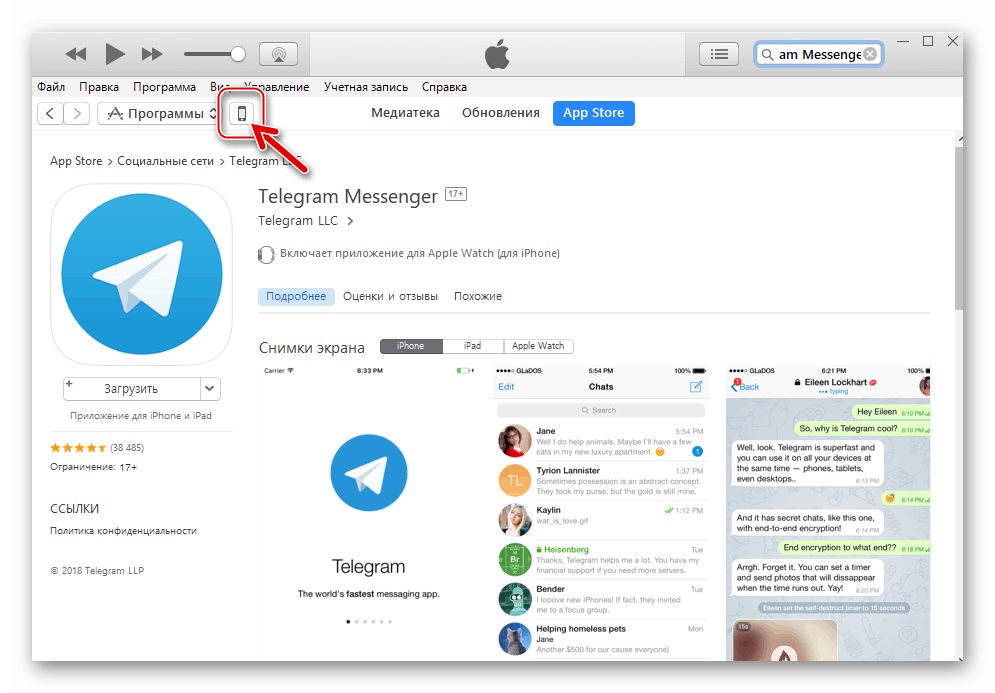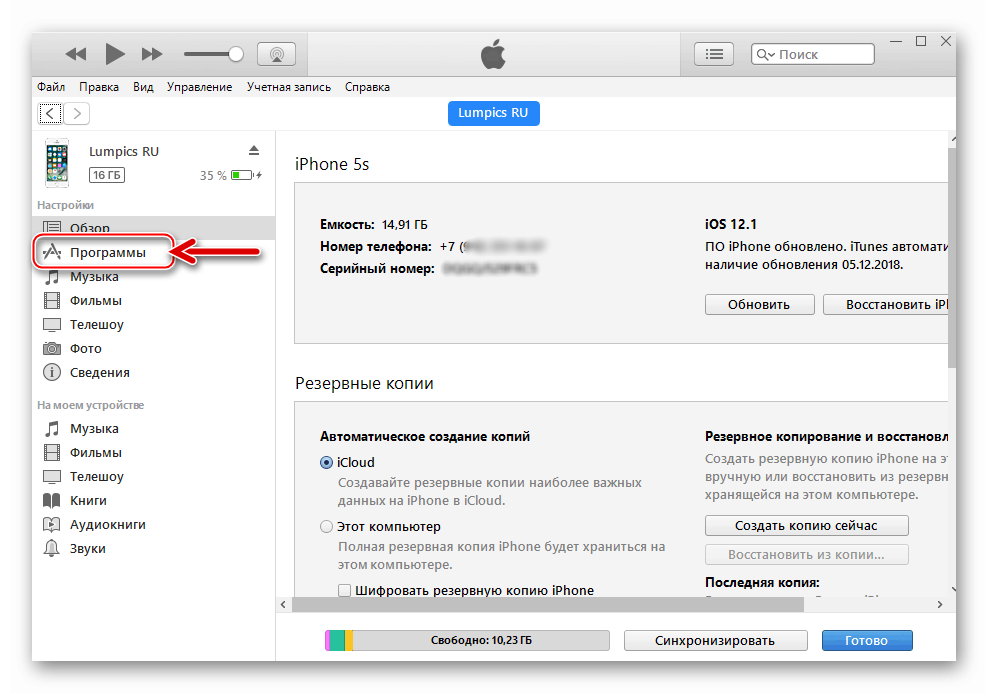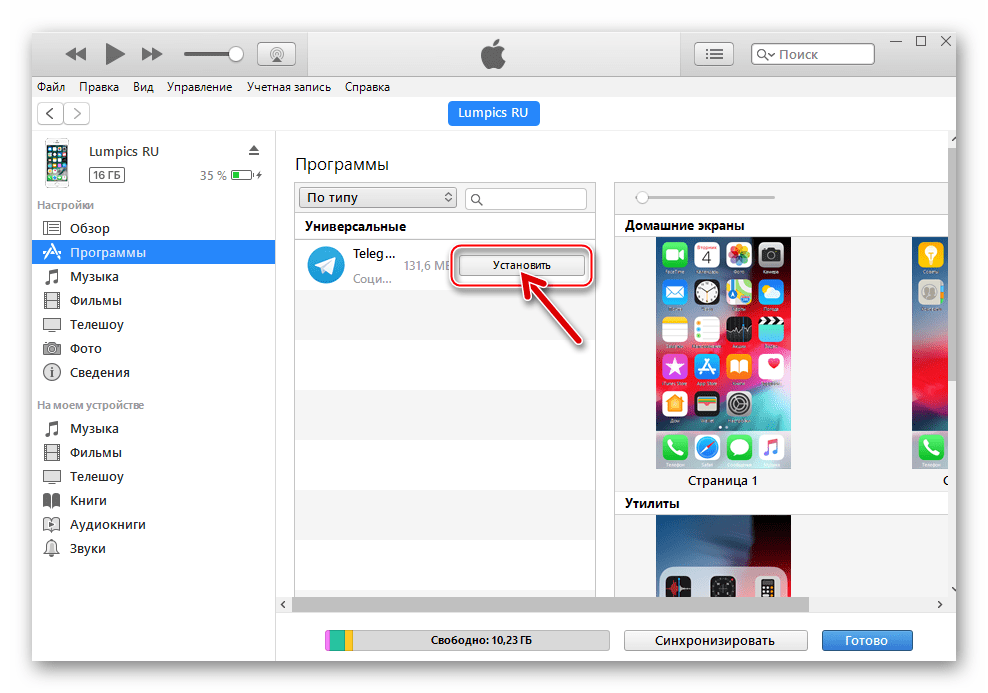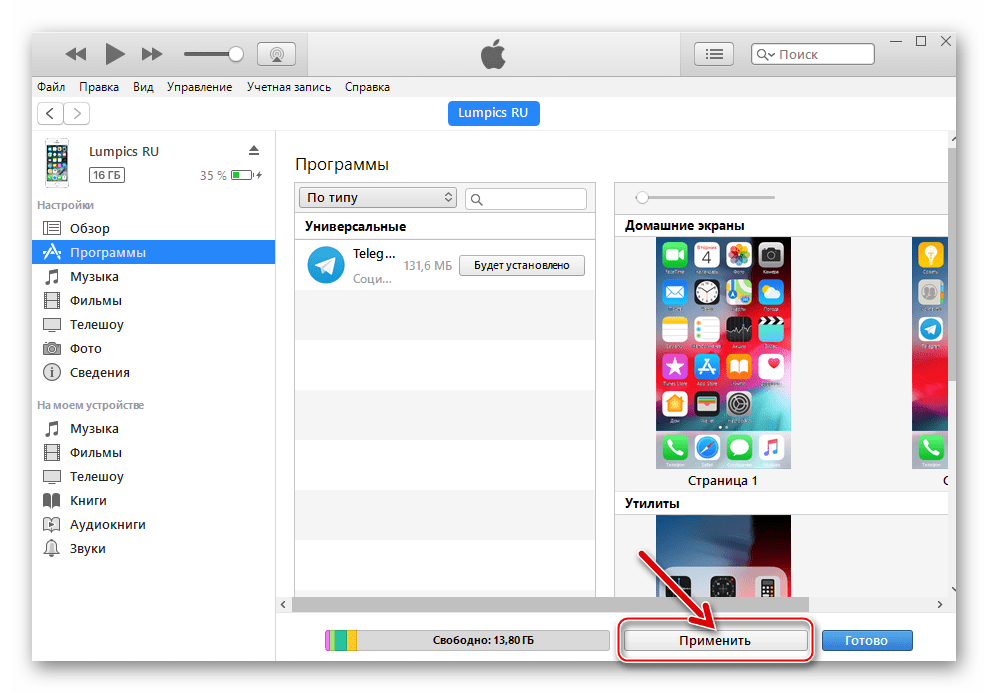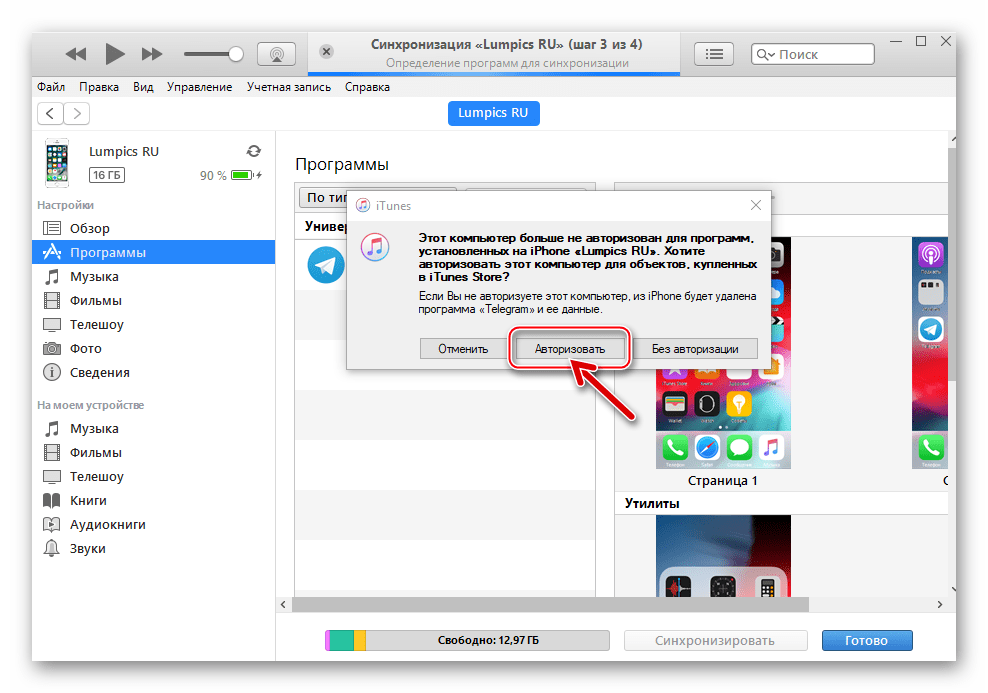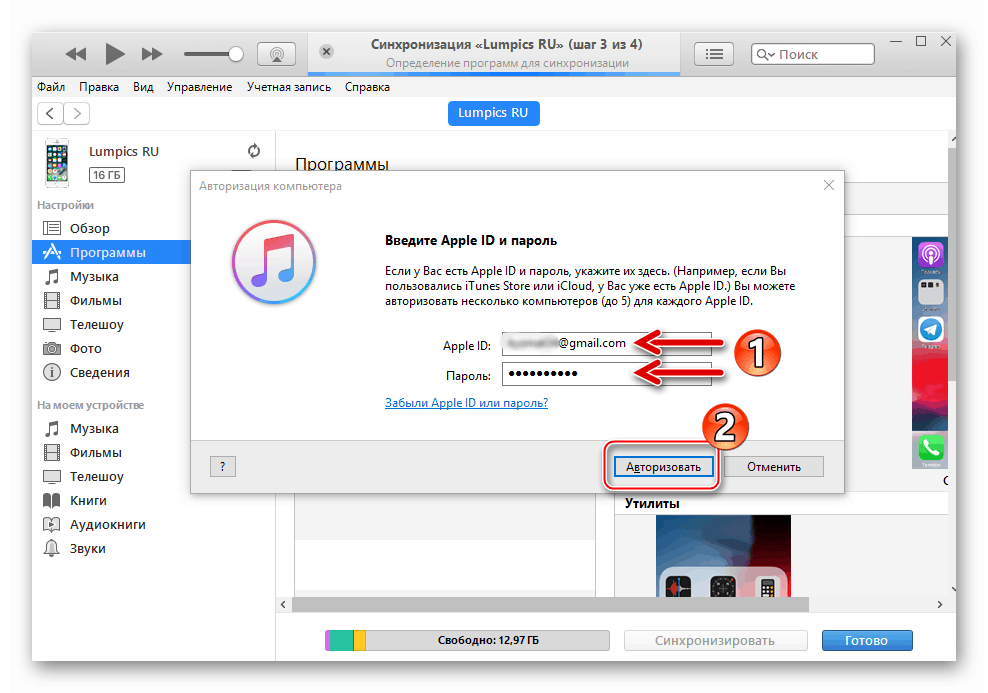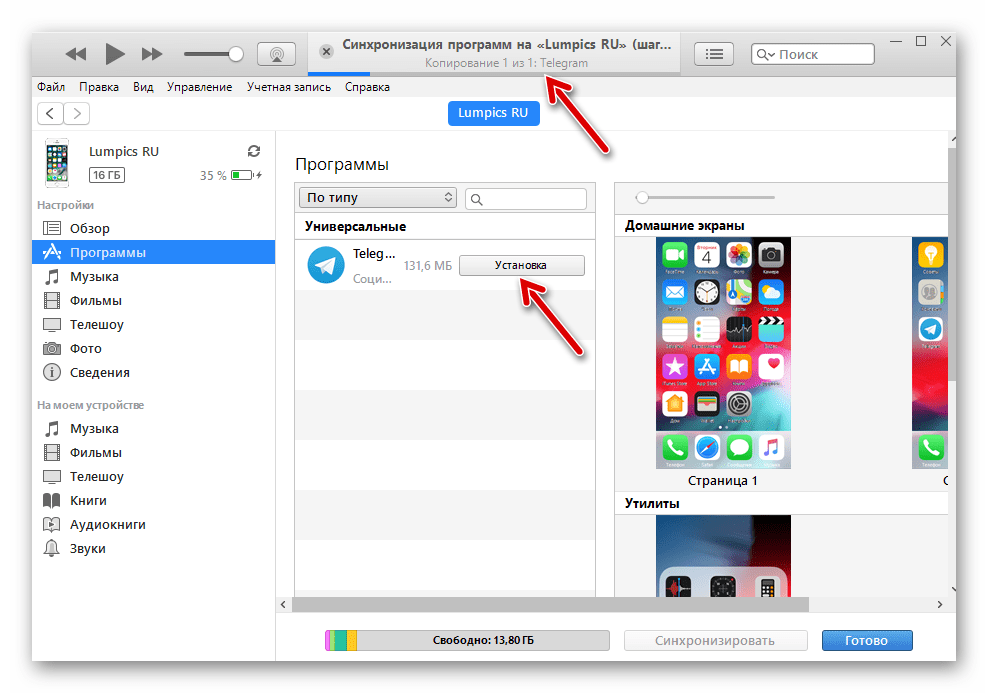راه های نصب پیام رسان Telegram در iPhone
Messenger فوری Telegram که به سرعت در سراسر جهان پخش می شود و همچنان در حال تکامل است، هر کاربر را به بسیاری از ویژگی های جالب، مفید و حتی تا حدودی منحصر به فرد ارائه می دهد. اولین گام برای به دست آوردن دسترسی به تمام توابع سیستم تبادل اطلاعات، نصب برنامه کاربردی پیام رسان در دستگاه شما است. در مواد ارائه شده به توجه شما، روش نصب Telegrams در مشهورترین و محبوب گوشی های هوشمند زمان ما - Apple iPhone - در نظر گرفته شده است.
چگونه Telegram را بر روی آی فون نصب کنید
کاربران از گوشی های هوشمند تولید شده توسط شرکت معروف اپل می توانند به سرعت به مخاطبان پیام رسان بپیوندند و دسترسی به کلیه عملیات خود را با نصب برنامه iOS Telegram برای آیفون . نصب سرویس گیرنده سرویس تنها راه نیست.
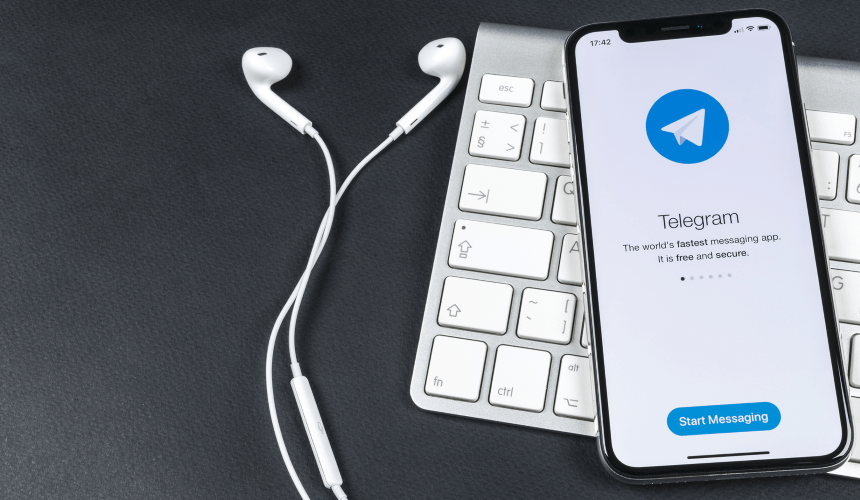
روش 1: آیفون
ساده ترین روش دریافت پیام رسان فوری Telegram بر روی آیفون این است که آن را دانلود کنید و آن را از فروشگاه برنامه اپل نصب کنید که از هر دستگاه تولید کننده تلفن همراه پیش نصب شده است. می توان گفت که دستورالعمل زیر سریعترین و درستی روش نصب است و اولین استفاده از آن توصیه می شود.

- پیوند را از مقاله مقاله بررسی مشتری برنامه iOS در وب سایت ما دنبال کنید یا فروشگاه App را باز کنید و صفحه Telegram Messenger را پیدا کنید.
![Telegram برای نصب آیفون از فروشگاه App - جستجو برای رسول در فروشگاه فروشگاه]()
با وارد کردن پرس و جو مربوطه در فیلد جستجوی فروشگاه و سپس لمس "جستجو" .
![Telegram برای صفحه پیام رسان آیفون در فروشگاه App]()
- پس از خواندن، به صورت اختیاری، با اطلاعات در مورد ابزار نصب شده، "نام کاربری" را لمس کنید.
![Telegram برای آیفون اطلاعات مربوط به برنامه مشتری در فروشگاه App، آغاز دانلود رسول]()
در قسمت pop-up در پایین صفحه پرس و جو، روی نصب کلیک کنید .
![Telegram برای آیفون تایید شروع نصب Messenger از Apple App Store]()
- منتظر بمانید تا بستهی حاوی اجزای برنامه کاربردی Telegram برای IOC در حافظه آیفون بارگذاری شود و سپس به صورت خودکار نصب شود.
![Telegram برای فرآیند دانلود آیفون و نصب Messenger از Apple App Store]()
- با استفاده از «OPEN» در صفحه ابزار در فروشگاه App یا با استفاده از نماد Telegram که در دسکتاپ آیفون در میان برنامه های دیگر ظاهر می شود، رسول را راه اندازی کنید. خودتان را با مزایای اصلی رسول آشنا کنید، صفحه نمایش اطلاعات را به سمت چپ بکشید و سپس روی «ادامه در روسیه» کلیک کنید.
![Telegram برای آیفون راه اندازی رسول پس از نصب از Apple App Store]()
- باقی می ماند برای ورود به سرویس و یا ثبت یک حساب جدید و تمام ویژگی های رسول در دسترس خواهد بود.
![Telegram برای آیفون مجوز یا ثبت نام در پیام رسان]()
روش 2: رایانه یا لپ تاپ
برای نصب سرویس گیرنده Telegram messenger، و همچنین هر برنامه iOS دیگر در iPhone، می توانید از برنامه هایی که در ویندوز اجرا می شوند استفاده کنید. اولین ابزار این نوع استفاده شده توسط کاربران دستگاه های اپل بسته نرم افزاری اختصاصی اپل است - iTunes . علاوه بر نرم افزار رسمی شرکت سازنده، ما یکی از موثرترین ابزارهای نرم افزاری را در مورد موضوع مورد بحث، که توسط توسعه دهندگان شخص ثالث ایجاد می شود، در نظر می گیریم.

iTunes
برای اجرای موفقیت آمیز دستورالعمل های زیر، مجامع جدید ITUnts کار نخواهند کرد (آنها دسترسی به Apple App Store ندارند). بنابراین، اگر یک برنامه با یک نسخه بالاتر از 12.6.3.6 در رایانه / لپ تاپ شما نصب شود، باید آن را حذف کنید و سپس یک نسخه قدیمی تر را نصب کنید. توزیع مجموعه مورد نظر، مناسب برای دستکاری نصب نصب برنامه های iOS بر روی iPhone، برای دانلود در لینک زیر در دسترس است.
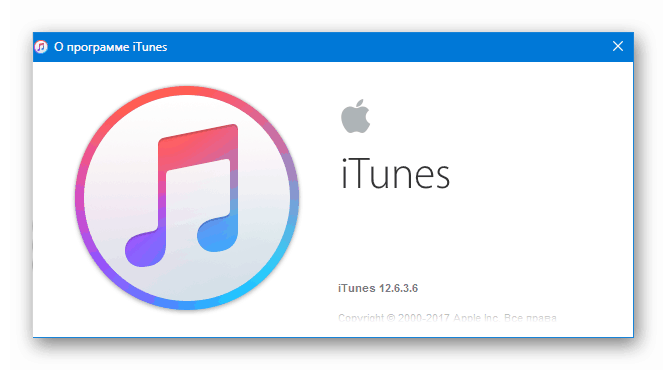
دانلود iTunes 12.6.3.6 برای ویندوز با دسترسی به فروشگاه Apple App Store
روند حذف و نصب iTunes قبلا در مواد در وب سایت ما شرح داده شده است، از توصیه های پیشنهاد شده در آنها استفاده شده است.
جزئیات بیشتر:
چگونه به طور کامل iTunes را از رایانه خود حذف کنید
نحوه نصب iTunes بر روی رایانه شما
- باز کردن iTyuns 12.6.3.6.
- برای دسترسی به قابلیت دانلود نرم افزار Telegram، شما باید از «برنامه ها» در منوی بخش iTunes استفاده کنید. در ابتدا (پس از اولین راه اندازی نرم افزار)، این گزینه در میان موارد موجود نمایش داده نمی شود، شما باید آن را فعال کنید:
- دکمه سمت چپ ماوس را برای گسترش قسمت منو از برنامه aYTuns کلیک کنید.
- در لیست ظاهر شده، روی «ویرایش منو» کلیک کنید.
- علامت کادر انتخاب "برنامه" و تایید اقدام با کلیک روی "پایان" .
- برو به بخش "برنامه ها" در حال حاضر در دسترس است.
- روی تب "App Store" کلیک کنید.
![Telegram برای iPhone آیتونز - منوی بخش های برنامه]()
![Telegram برای نصب iPhone از طریق iTunes - منوی برنامه را ویرایش کنید]()
![Telegram برای iTunes آیفون امکان نمایش بخش برنامه ها در منوی بخش را فراهم می کند]()
![Telegram برای iTunes آیفون انتقال به قسمت برنامه برنامه]()
![Telegram برای iPhone آیتونز انتقال به فروشگاه App از بخش برنامه ها در برنامه]()
- در حال حاضر شما باید پیام رسان را در دایرکتوری برنامه App Store پیدا کنید:
- در قسمت جستجو، پرس و جو "Telegram Messenger" را بنویسید و روی صفحه کلید "Enter" را فشار دهید.
- در میان نتایج جستجو در بخش "برنامه برای آیفون"، آیکون پیام رسان را پیدا کرده و روی لینک "Telegram Messenger Social Networks" کلیک کنید .
![Telegram برای iPhone آیتونز جستجوگر پیام در Apple Store App]()
![Telegram برای iPhone آیتونز به صفحه Messenger در Apple Store App بروید]()
- "توزیع" رسول را به کامپیوتر دانلود کنید:
- اطمینان حاصل کنید که توسعه دهنده برنامه نشان داده شده در صفحه ای که باز می شود، "Telegram LCC" است ، بر روی دکمه "دانلود" در زیر آرم رسولان کلیک کنید.
- در پنجره با نیاز به ورود به فروشگاه iTunes، فیلدهای ورود اپل ID و رمز عبور را پر کنید، سپس روی «دریافت» کلیک کنید.
- منتظر بارگیری بسته ای که حاوی اجزای سرویس گیرنده نرم افزار Telegram برای تکمیل است.
![Telegram برای iPhone آیتونز - روند دانلود رسول از فروشگاه اپل App Store]()
از سرورهای اپل به دیسک کامپیوتر.
![Telegram برای iPhone آیتونز 12.6.3.6 دانلود رسول به دیسک کامپیوتر تکمیل شده است]()
![Telegram برای آیفون iTunes شروع به دانلود پیام رسان به کامپیوتر]()
![Telegram برای آیفون iTunes آیفون با استفاده از Apple ID قبل از دانلود پیامرسان]()
- به نصب فوری برنامه مشتری در iPhone بروید:
- دستگاه را به پورت USB کامپیوتر وصل کنید و بله ( "ادامه" ) به درخواست دسترسی به داده های دریافت شده از iTunes پاسخ دهید.
- روی «اعتماد» در پنجره پرس و جو روی صفحه نمایش گوشی هوشمند ضربه بزنید.
- با کلیک بر روی دکمه با تصویر گوشی هوشمند در پنجره برنامه، به بخش مدیریت دستگاه از طریق iTunes بروید.
- به «برنامه ها» از منوی سمت چپ بروید.
- اگر تمام موارد فوق انجام شده است و سپس از فروشگاه App به عنوان یک نتیجه از تکمیل مرحله 4 این دستورالعمل، Telegram برای آیفون در لیست برنامه های iOS در دسترس برای یکپارچه سازی در گوشی های هوشمند است. روی دکمه "نصب" در کنار نام رسول کلیک کنید.
- در نتیجه دستورالعمل قبلی، نام دکمه «نصب» به «آن نصب می شود» تغییر خواهد کرد. بعد، روی "اعمال" در پایین پنجره iTyuns کلیک کنید.
- پس از مدتی از شما خواسته خواهد شد تا کامپیوتر خود را مجاز به کار با نمونه متصل آی فون - با کلیک بر روی "مجاز" .
![Telegram for iPhone: مجوز یک کامپیوتر در iTunes قبل از هماهنگ سازی و نصب رسول]()
بعد، با وارد کردن شناسه و رمز عبور اپل خود در پنجره بعدی که ظاهر می شود و دوباره "مجاز" را کلیک کنید، اقدام را تأیید کنید.
![Telegram برای آیفون iTunes تایید مجوز از کامپیوتر قبل از نصب رسول]()
![Telegram برای iPhone آیتونز - اتصال یک گوشی هوشمند به یک کامپیوتر، تأیید درخواست برای دسترسی به داده ها]()
![Telegram برای آیفون تایید درخواست زمانی که شما گوشی هوشمند خود را به iTunes وصل کنید تا پیام را نصب کنید]()
![Telegram برای انتقال آیفون iPhone به بخش مدیریت دستگاه]()
![Telegram برای iPhone آیتونز انتقال به برنامه ها از بخش مدیریت دستگاه]()
![Telegram برای دکمه آیفون نصب در iTunes]()
![Telegram برای آیفون دکمه درخواست در iTunes برای شروع همگام سازی و نصب رسول]()
- منتظر پایان دادن به هماهنگ سازی داده ها، در طی آن پیام رسان نصب خواهد شد.
![Telegram برای آیفون iTunes فرایند همگام سازی و همزمان نصب یک پیام رسان فوری در گوشی هوشمند است]()
اگر در روند مبادله داده بین گوشی های هوشمند و رایانه به دسکتاپ دستگاه iOS نگاه کنید، می توانید ببینید که چگونه پیام رسان به تدریج بارگیری و سپس نصب می شود. به محض این که آیکون Telegram بر روی نمای "طبیعی" برسد، راه اندازی سرویس گیرنده امکان پذیر خواهد بود.
- تکمیل نصب Telegrams بر روی آی فون در آی فون تایید می کند که دکمه Delete در کنار نام برنامه نمایش داده می شود. روی «پایان» در پایین پنجره iTunes کلیک کنید و گوشی هوشمند را از کامپیوتر جدا کنید.
- برنامه Telegram را بر روی آیفون راه اندازی کنید و به مجوز در سرویس بروید و سپس بیشتر از توابع پیامرسان استفاده کنید.
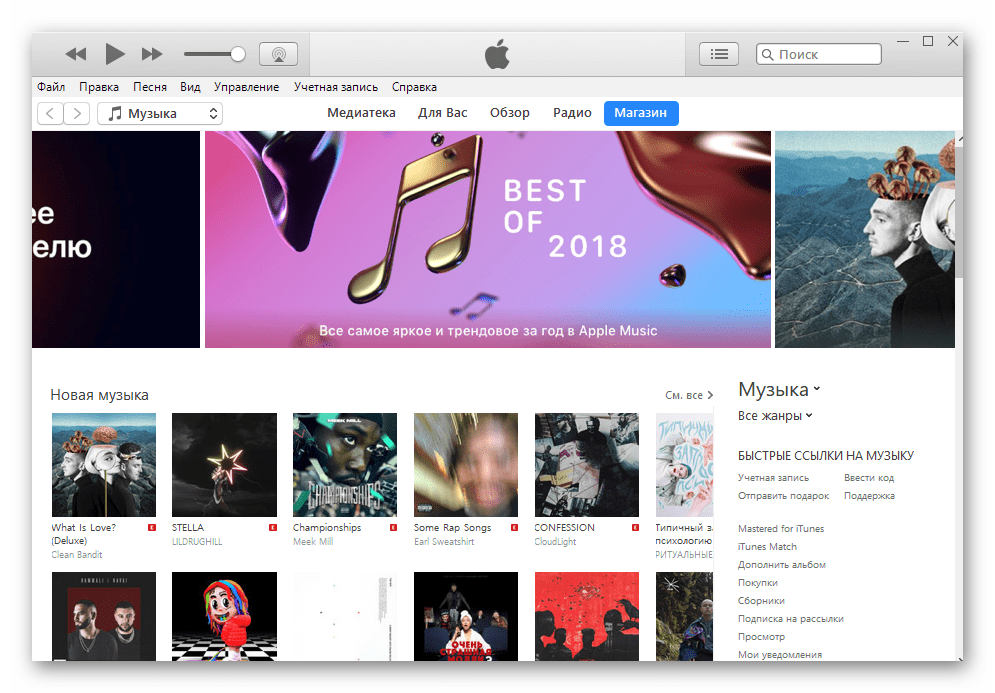
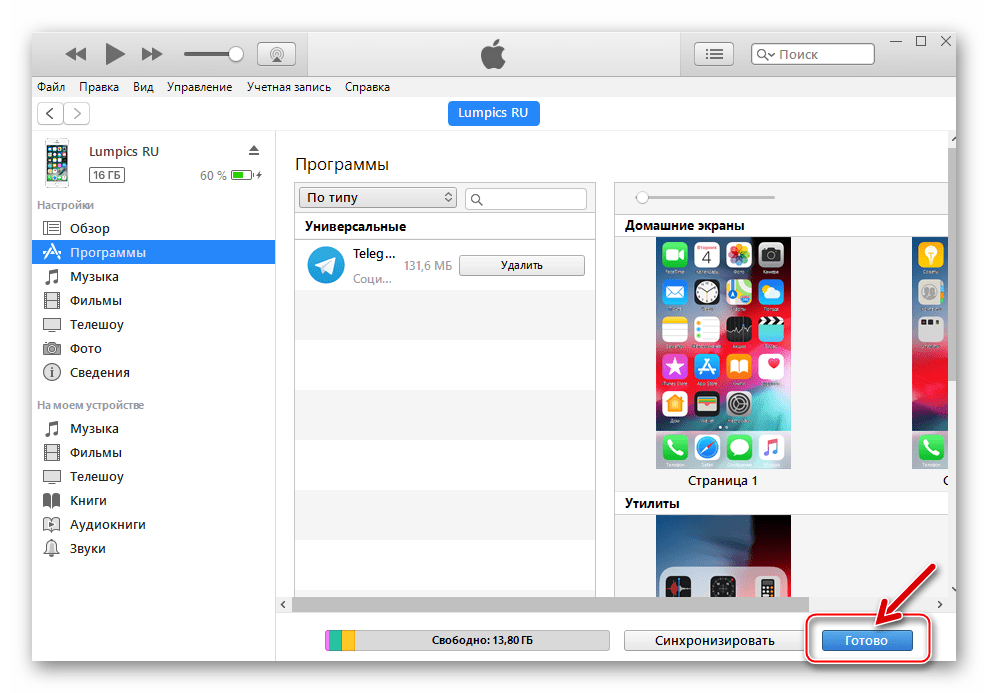
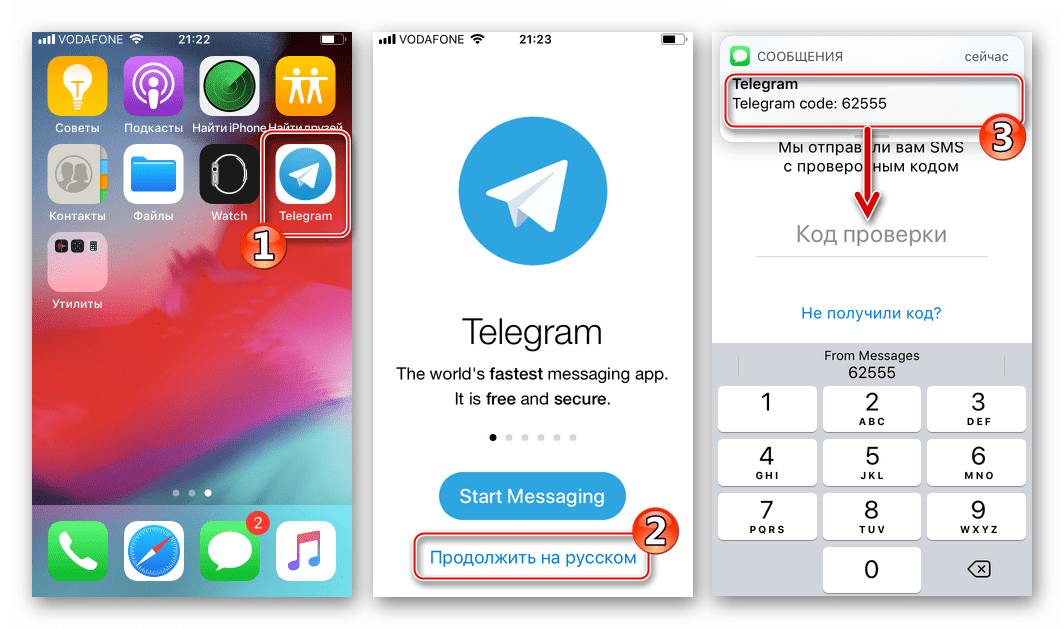
iTools
نصب برنامه های iOS بر روی آی فون از یک کامپیوتر نه تنها از طریق iTunes امکان پذیر است - توسعه دهندگان شخص ثالث تعدادی از ابزارها را ارائه می دهند که امکان حل مسأله مورد نظر را به همان اندازه موثر می کند. با استفاده از یکی از محبوب ترین ابزار غیر رسمی برای کار با دستگاه های اپل - iTools، نصب Telegram را در نظر بگیرید.
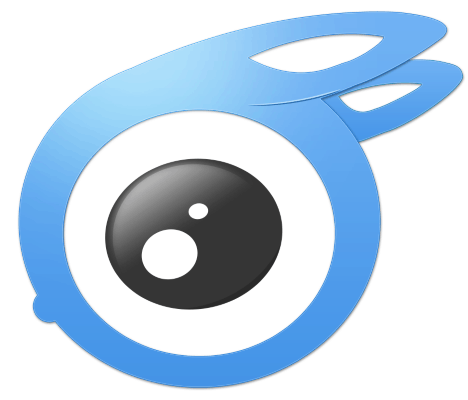
علاوه بر ابزار نصب رسول، به دنبال دستورالعمل های زیر، به یک فایل IPA Telegram نیاز دارید - یک نوع آرشیو با اجزای برنامه طراحی شده برای استقرار در محیط iOS است. فایل IPA را می توان از طریق منابع مختلف اینترنت با استفاده از یانکسکس یا لینک های دانلود گوگل برای جستجوی آن دانلود کرد، اما این روش امن نیست - خطر داشتن بایگانی های نامعتبر و حتی کامپیوتر آلوده وجود دارد.
بهترین راه حل برای کپی کردن فایل های IPA از فروشگاه App به کامپیوتر شما این است که از iTunes استفاده کنید:
- مراحل 1-4 از دستورالعمل فوق را برای نصب مسنجر فوری در iPhone از طریق iTunes انجام دهید. سپس با کلیک روی زبانه همان نام در پنجره برنامه، به «کتابخانه رسانه» بروید - بسته دانلود شده اینجا نمایش داده می شود.
- برای باز کردن پوشه ای که در آن فایل IPA ذخیره می شود، روی نماد برنامه با دکمه راست موس کلیک کنید و گزینه "Show in Windows Explorer" را از منوی باز شده انتخاب کنید.
- سپس میتوانید بسته را برای ذخیره سازی به هر دایرکتوری روی دیسک کامپیوتر کپی کنید. شما همچنین می توانید فقط مسیر را به محل فایل را به یاد داشته باشید، و بعد از آن هنگام استفاده از نصب، آن را انتخاب کنید.
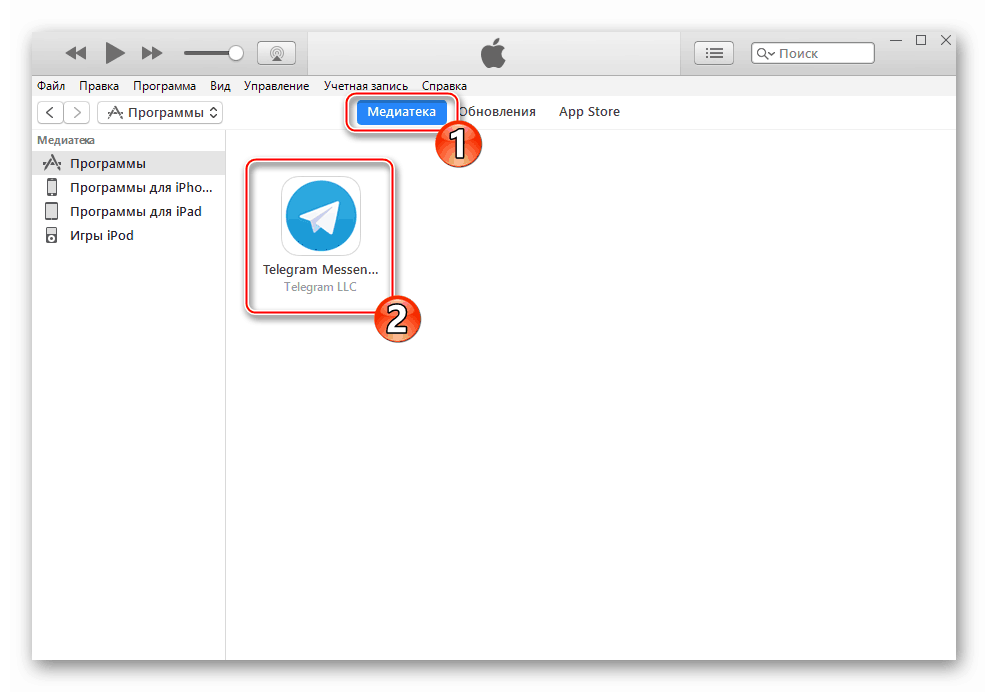
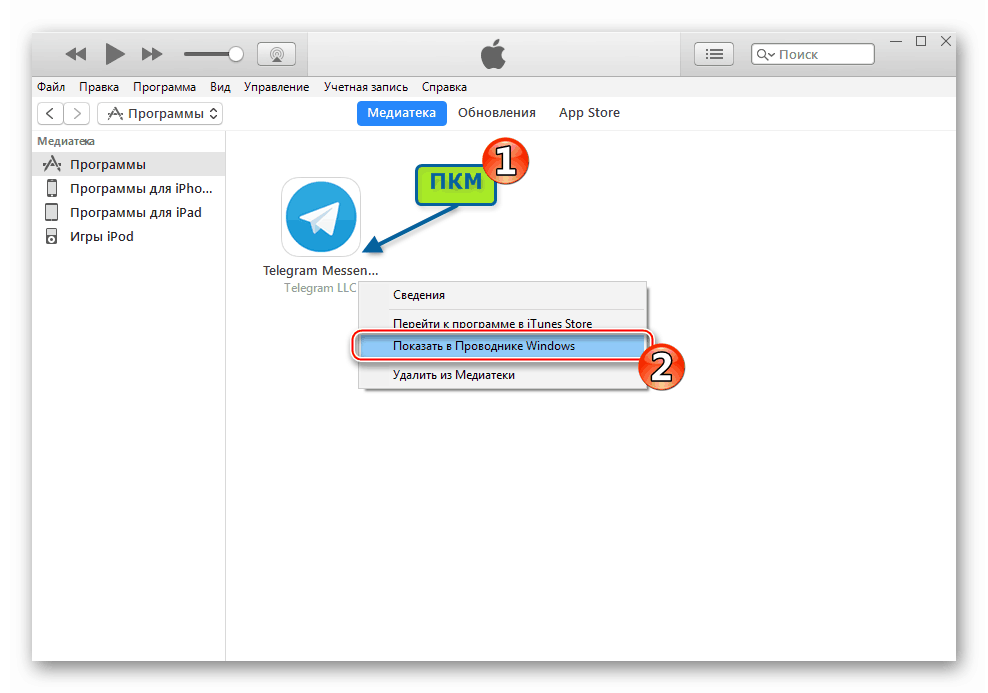
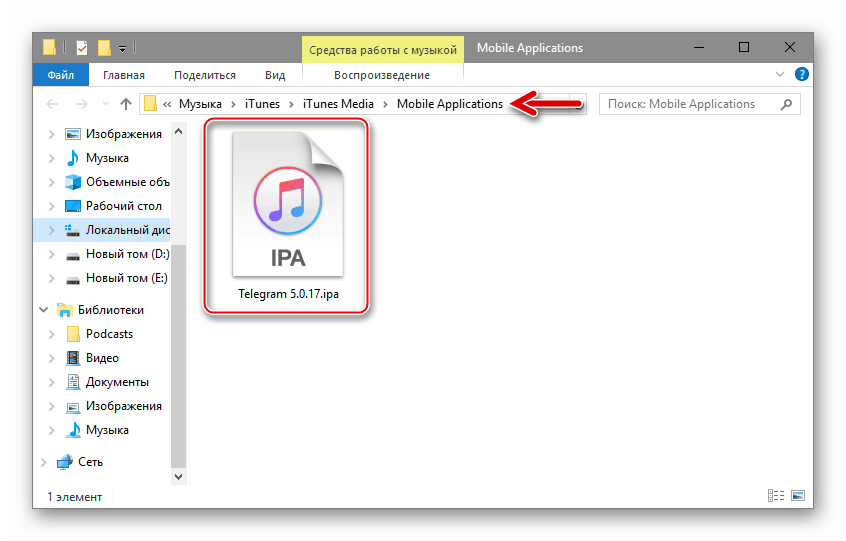
پس از تجهیز کامپیوتر با نصب کننده و دریافت فایل IPA از پیام رسان، نصب Telegrams در آی فون از طریق رایانه نباید هیچ مشکلی ایجاد کند.
- راه اندازی iTools
- آی فون خود را به کامپیوتر خود وصل کنید، که اطلاعاتی را درباره دستگاه تلفن همراه خود در برنامه نشان می دهد. روی «برنامه ها» در سمت چپ پنجره ayTuls کلیک کنید.
- روی "نصب" کلیک کنید . در پنجره انتخاب فایل که باز می شود، به مسیر مکان بسته بسته Telegram IPA بروید، آن را انتخاب کنید و بر روی «باز» کلیک کنید.
- سپس همه چیز به صورت خودکار اتفاق می افتد - ITULS بایگانی انتخاب شده را بازبینی می کند، آن را چک کرده و آن را در گوشی هوشمند نصب می کند.
- هنگامی که نصب کامل می شود، Telegram جای خود را در لیست برنامه های نصب شده نمایش داده شده در پنجره iTools می گیرد و دکمه Delete در کنار نام رسول ظاهر می شود.
- این همه - شما می توانید آیفون را از کامپیوتر جدا کنید و برنامه مشتری Telegram را راه اندازی کنید. پس از ورود به سرویس، تمام توابع رسول در دسترس خواهد بود.
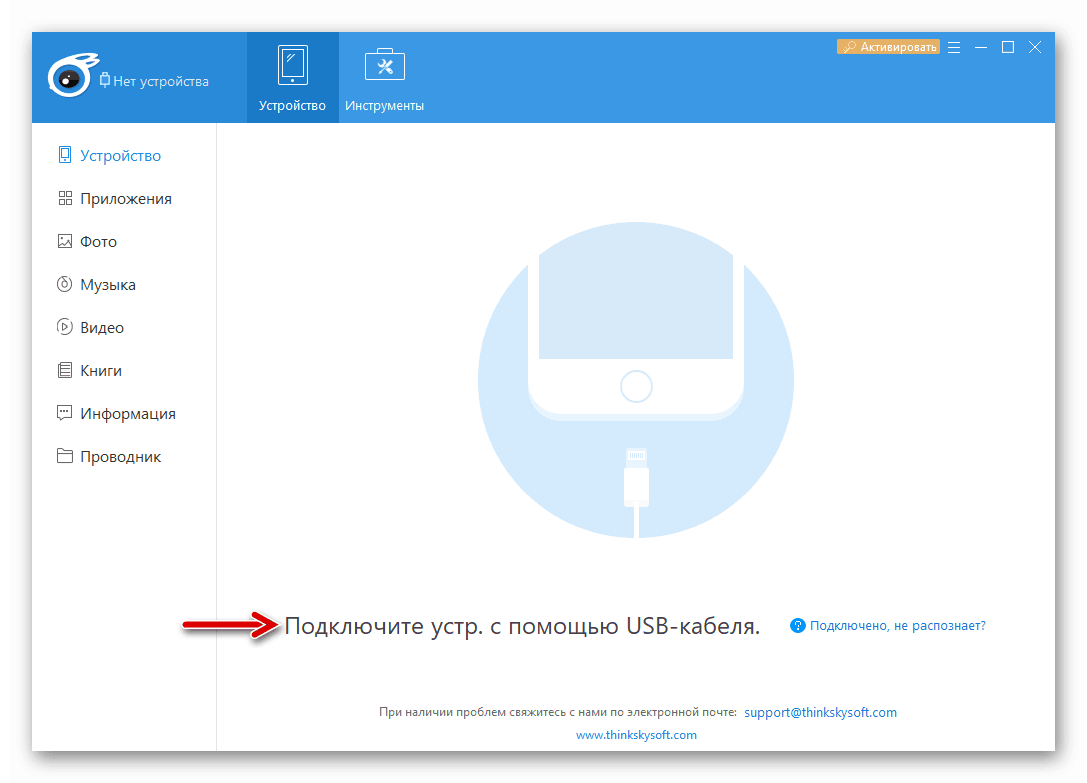
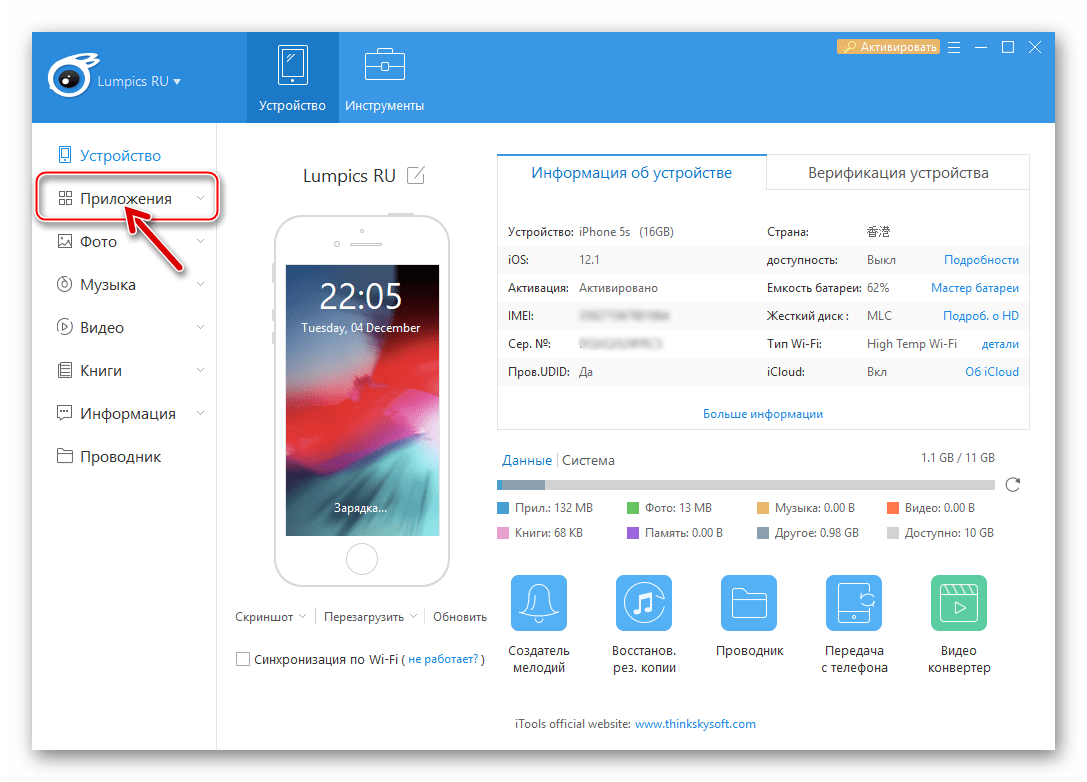
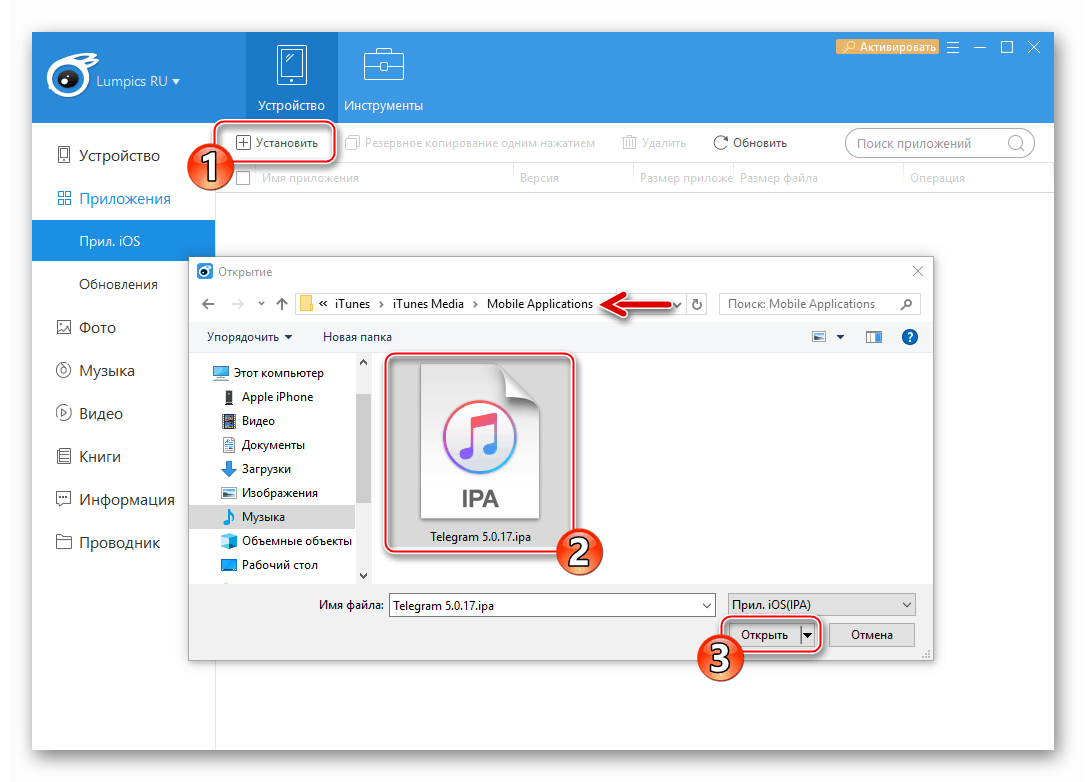
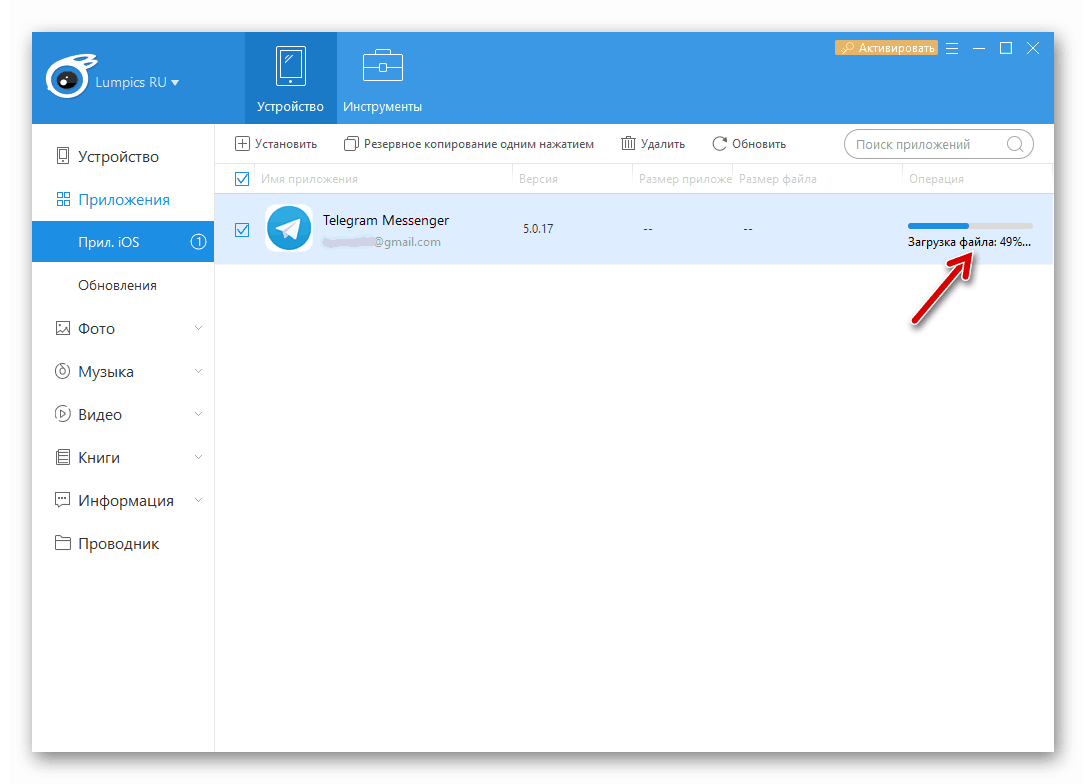
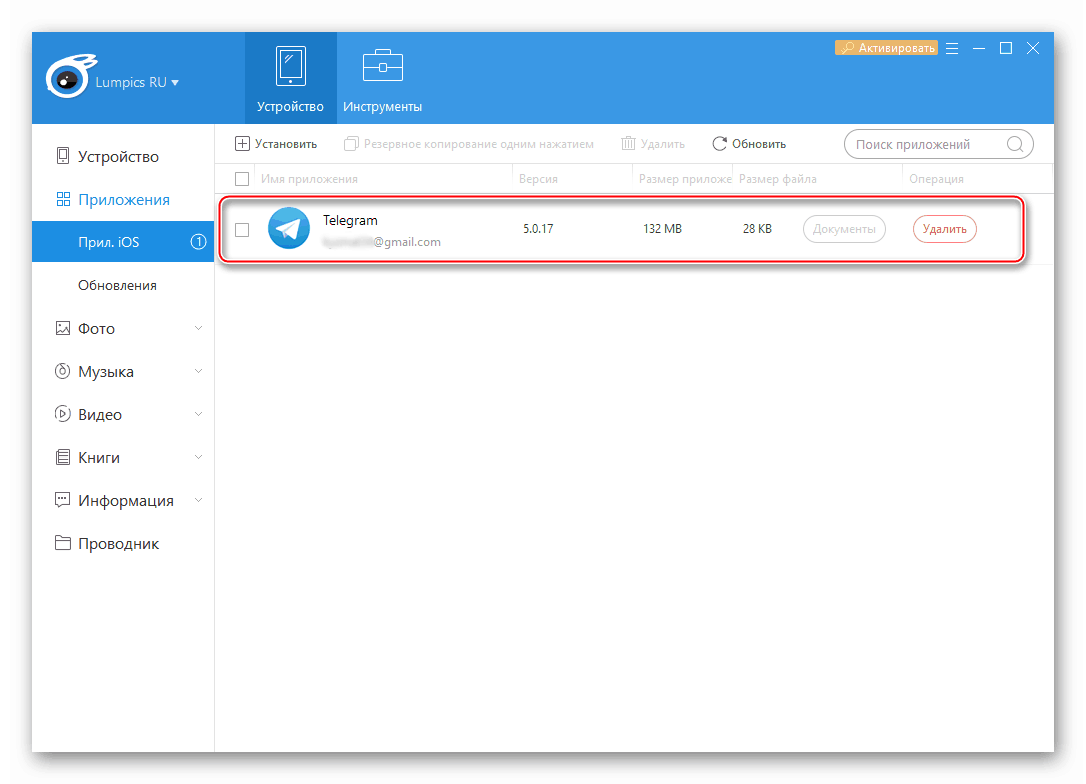
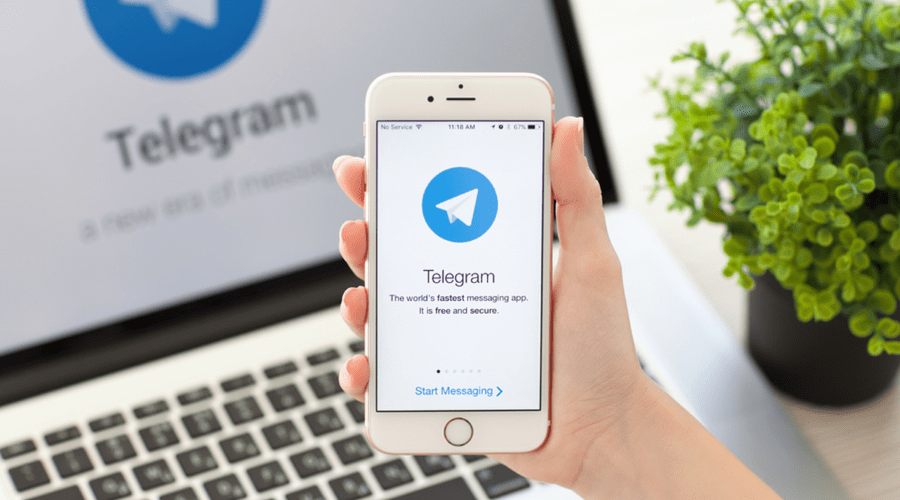
همانطور که می بینید، نصب Messenger Telegram به گوشی های هوشمند در حال اجرا در iOS، یک کار کاملا ساده است. هر صاحب آیفون می تواند به چند دقیقه فرصت دسترسی به فرصت های ارائه شده توسط یکی از رایج ترین و قابل اعتماد ترین سیستم های تبادل اطلاعات دسترسی داشته باشد، صرف نظر از این که آیا او یک کاربر باتجربه از دستگاه های تلفن همراه اپل است یا فقط در حال بررسی جنبه های استفاده از این تکنولوژی است.